iTerm2常用快捷键
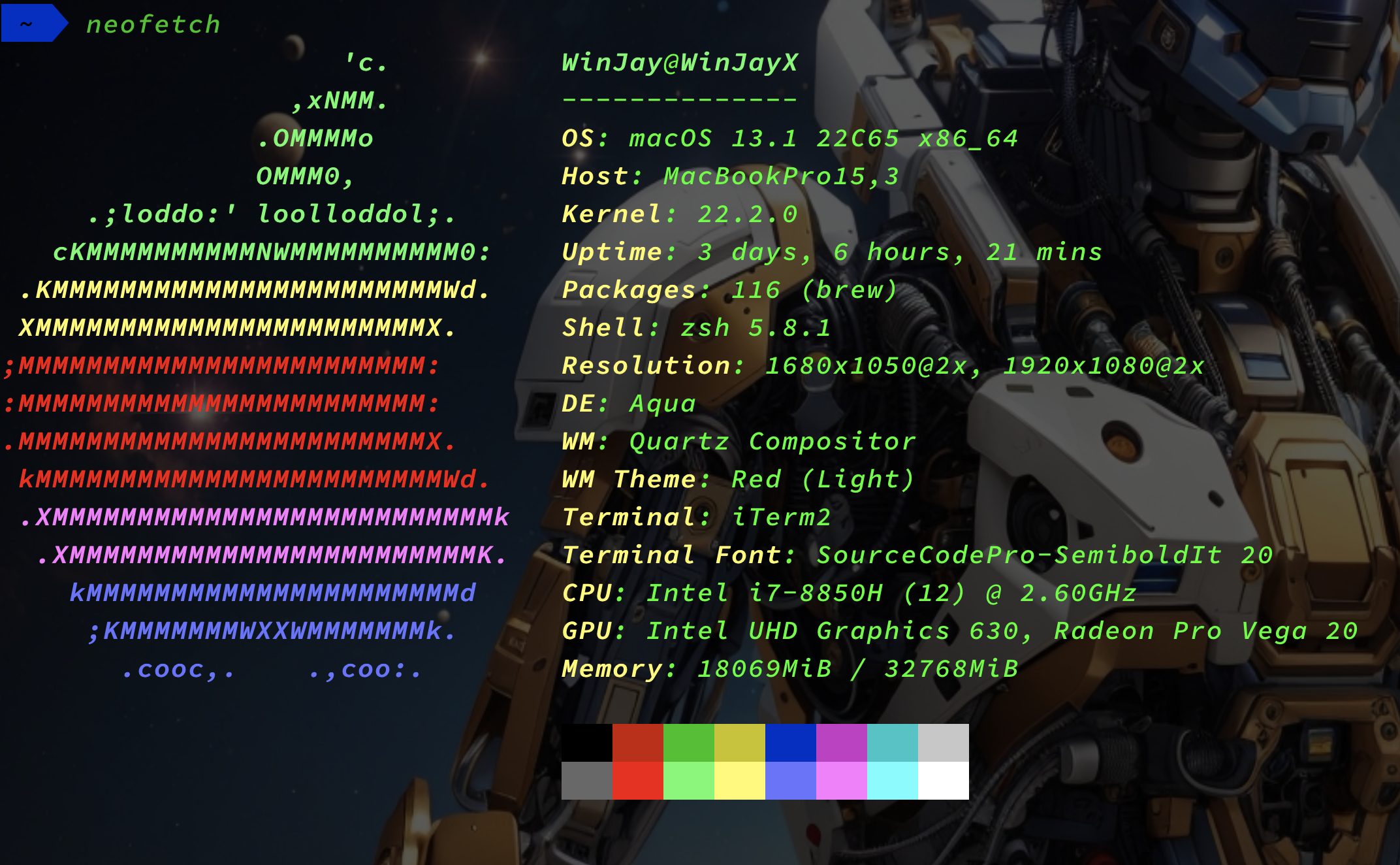
常用快捷键
- 切换 tab:⌘+←, ⌘+→, ⌘+{, ⌘+}。⌘+数字直接定位到该 tab;
- 新建 tab:⌘+t;
- 顺序切换 pane:⌘+[, ⌘+];
- 按方向切换 pane:⌘+Option+方向键;
- 水平切分:⌘+d ,
- 垂直切分: ⌘+Shift+d ;
- 智能查找,支持正则查找:⌘+f。
- 查看历史命令:command + ;
- 查看剪贴板历史:command + shift + h
iTerm2 官方下载地址:https://iterm2.com/downloads.html;当然你也可以直接使用 Homebrew 进行安装。
查看剪贴板内容
| 快捷键 | 说明 |
|---|---|
Command + Shift + H |
按下此组合键,iTerm2 将自动列出剪切板的历史记录,支持模糊检索。如果需要将剪切板的历史记录保存到磁盘,在 Preferences > General > Magic 中设置。 |
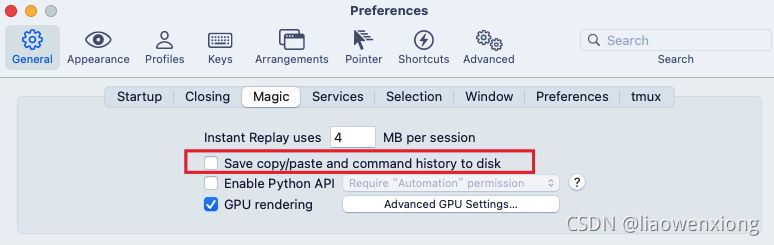
Save copy / paste and command history to disk.将复制/粘贴和命令历史记录保存到磁盘
清屏
| 快捷键 | 说明 |
|---|---|
Control +L |
进行清屏操作 |
Clear |
清屏 |
Command + K |
清屏 |
Command + R |
清屏 |
切换全屏
| 快捷键 | 说明 |
|---|---|
Command + Enter |
切换全屏 |
切屏/分屏
| 快捷键 | 说明 |
|---|---|
Command + D |
垂直分屏 |
Command + Shift + D |
水平分屏 |
Command + Option + 方向键 |
切换上下左右分屏 |
Command + [ |
切换到左边的分屏 |
Command + ] |
切换到右边的分屏 |
切换标签栏
⌘ + 数字在各 tab 标签直接来回切换
Cycle Tabs Forward.向前(即向右边)循环标签 Control + Tab 或 Shift + Command + ]
Cycle Tabs Backward.向后(即向左边)循环标签 Shift + Control + Tab 或 Shift + Command + [
移动标签栏
| 快捷键 | 说明 |
|---|---|
Shift + Command + → |
向右移动标签栏 |
Shift + Command + ← |
向左移动标签栏 |
编辑会话
Command + I
打开最近的目录
Option + Command + /
复制粘贴
| 快捷键 | 说明 |
|---|---|
Control + Y |
粘贴之前删除的内容到光标前,也就是Ctrl+W,Ctrl+K,Ctrl+U,Esc+D删除的内容 |
Command + C |
复制 |
Command + V |
粘贴 |
选择即复制 + 鼠标中键粘贴,这个很实用
查找
| 快捷键 | 说明 |
|---|---|
⌘ + F |
所查找的内容会被自动复制 |
输入搜索词,匹配到搜索词后:
1.输入 tab,自动将匹配到的内容右边的单词选中并复制
2.输入 Shift+tab,自动匹配到的内容左边的单词选中并复制
按回车跳到下一个匹配位置。

没有体会到怎么好用!!
如上视频,按下 ⌘ + F,右上角打开输入框,输入 mov,会匹配到 Movies,的 Mov,接着按下 Tab,会自动选中后面的 ies,如果你继续按 Tab,则会继续向后面按词选中内容,选中的内容会自动显示在搜索输入框内
移动光标
| 快捷键 | 说明 |
|---|---|
Ctrl + F |
光标向后移动(即向右边移动);一般使用右箭头 |
Ctrl + B |
光标向前移动(即向左边移动);一般使用左箭头 |
| Command + ← | 移动光标到开始处 |
| Command + → | 移动光标到末尾处 |
| Option + ← | 向左移动光标到词首 |
| Option + → | 向右移动光标到词尾 |
搜索历史命令
| 快捷键 | 说明 |
|---|---|
Control + R |
搜索历史命令,输入搜索词会显示历史命令中的一条匹配命令,Enter键执行匹配命令,按ESC键从搜索历史命令模式退出到命令行,且匹配到的命令保留在命令行 |
Control + G |
从搜索历史命令模式(Control + R)退出,且匹配到的命令不会保留在命令行 |
查看历史命令
| 快捷键 | 说明 |
|---|---|
Shift + Command + ; |
查看历史命令 |
Control + P |
显示上一条历史命令(相当于上键) |
Control + N |
显示下一条历史命令(相当于下键) |
删除
| 快捷键 | 说明 |
|---|---|
Control + U |
删除当前光标前面(即左边)的所有字符(还有剪切功能),如果光标样式是“块”,则光标所在位置的字符保留 |
Control + K |
删除当前光标后面(即右边)的所有字符(还有剪切功能),如果光标样式是“块”,则光标所在位置的字符也会一起删除 |
Control + A + K |
删除整行 |
Control + E + U |
删除整行 |
Control + K + U |
删除整行 |
Control + W |
删除光标前面(即左边)的单词,如果光标样式是“块”,光标所在位置的字符保留 |
Esc + D |
删除光标后面(即右边)的单词,其实是删除光标后面的字符直到词尾,如果光标样式是“块”,则光标所在位置的字符也会一起删除 |
Control + D |
删除光标所在位置的字符,命令行若无所有字符,则等效退出。光标样式是“块”才有效果,否则无效果 |
Control + H |
删除光标前面的一个字符,相当于 Delete 键 |
Fn + Del |
删除光标后面的一个字符 |
滚屏
| 快捷键 | 说明 |
|---|---|
| Fn + Command + ↑ | 滚动到开始处 |
| Fn + Command + ↓ | 滚动到末尾处 |
| Command + ↑ | 向上滚动一行 |
| Command + ↓ | 向下滚动一行 |
界面窗口缩放
| 快捷键 | 说明 |
|---|---|
| <⌘ - > | 缩小 |
| <⌘ +> | 放大 |
| <⌘ 0> | 恢复 |
搜索会话/配置文件/快照
Shift + Command + O,打开如下的弹窗:

展开(Expose)所有的标签
| 快捷键 | 说明 |
|---|---|
| Option + Command + E | 将标签页全部展开,并可以全局搜索所有的标签页 |
我试过不行,不知道为什么,本人电脑是 MacBook Air
窗口操作
| 快捷键 | 说明 |
|---|---|
| Shift + Command + W | 关闭窗口 |
| Option + Command + 编号 | 切换到指定编号的窗口 |
查看当前终端中光标的位置
| 快捷键 | 说明 |
|---|---|
Command + / |
开启和关闭背景半透明
Command + U
重置当前终端
Command + R
使用技巧
Smart Selection
在 iTerm2 中,双击选中,三击选中整行,四击智能选中(智能规则可配置),可以识别网址,引号引起的字符串,邮箱地址等。
打开网址
按住 ⌘ 键,直接点击 URL,会调用默认浏览器访问该网址
打开文件
按住 ⌘ 键,直接点击文件路径,会调用默认程序打开文件
打开目录
按住 ⌘ 键,点击文件夹,在 Finder 中打开该文件夹
矩形选区
按住 Option + Command 不放,再按住鼠标左键,以矩形方式选中
将文本内容复制到剪切板
~ pbcopy < text.txt
可以使用 Command + V 粘贴验证下。
在 Finder 中打开当前目录
~ open .
按 word 移动光标
使用 Natural Text Editing 预设
Option + →,光标向后移动到单词末尾
Option + ←,光标向前移动到单词开头
按单词移动光标默认无法使用,打开 Preferences 配置界面,Profiles → Keys → Load Preset… → Natural Text Editing,就可以了。
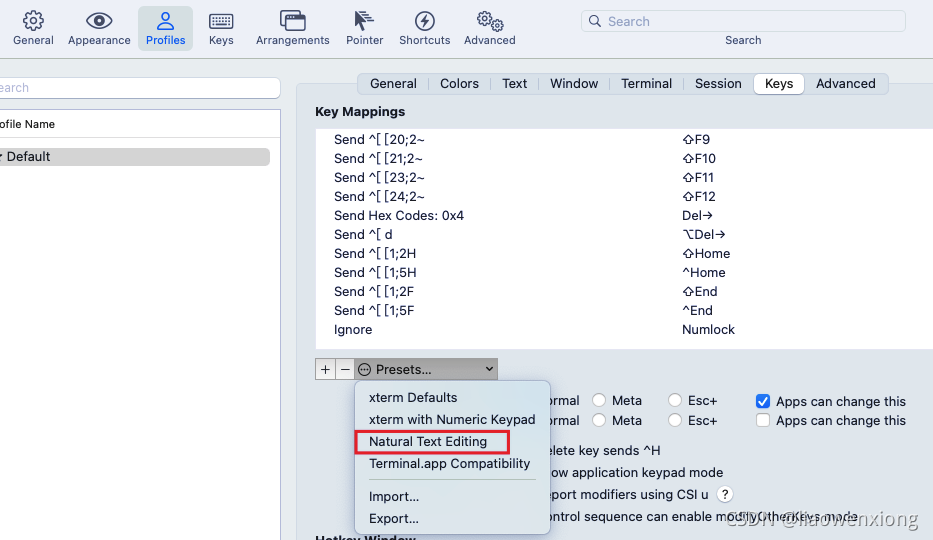
手动设置映射
iTerm2 下,光标在单词间移动默认的快捷键:
Esc + F,向右移动
Esc + B,向左移动
可以通过 Key Mapping 设置成和自带的 Terminal 一样的快捷键:⌥ + 左/右箭头。
选择 Preferences -> Profiles -> Keys,如下图所示:
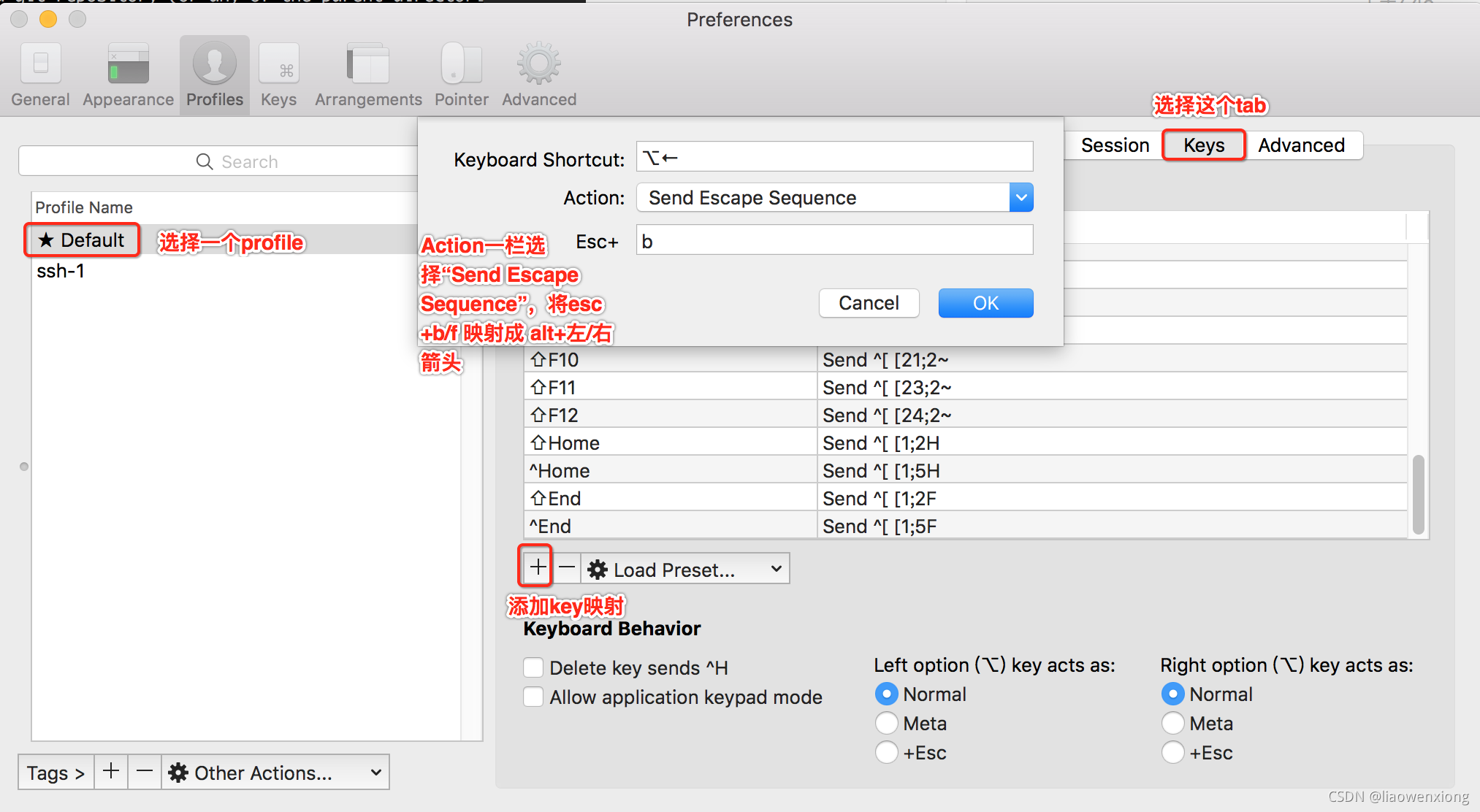
自动完成/命令联想
输入打头几个字母,然后输入 Command + ;,iTerm2 将自动列出之前输入过的类似命令。
按键回放
它能回放最近一段时间内你敲过的所有命令。按下快捷键:⌘ + ⌥ + B,如下图所示,会在命令行界面下方弹出一个进度条面板,按左右键就可以来回自由播放你最近一段时间内输入过的命令了。
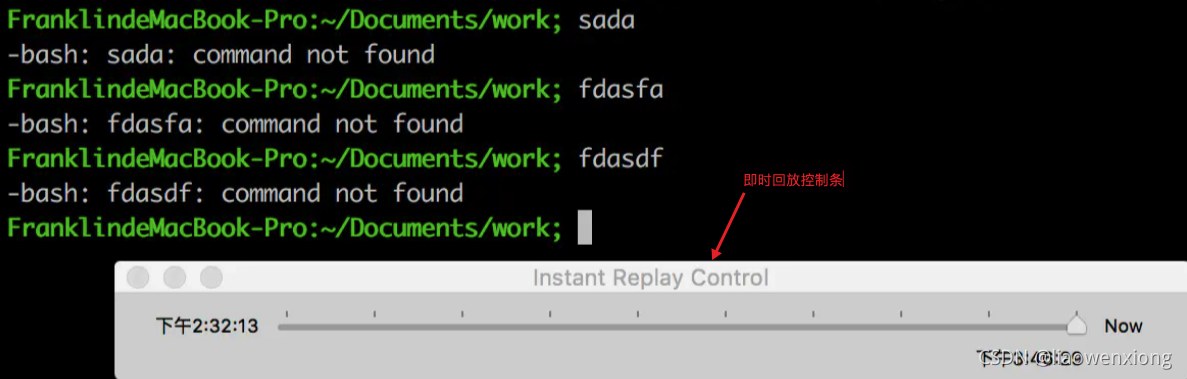
下面是我按左右箭头键查看回放的效果,每按一下箭头键可以向前或向后查看你输入的每个字符的动画:

显示命令执行时间、高亮显示光标所在行
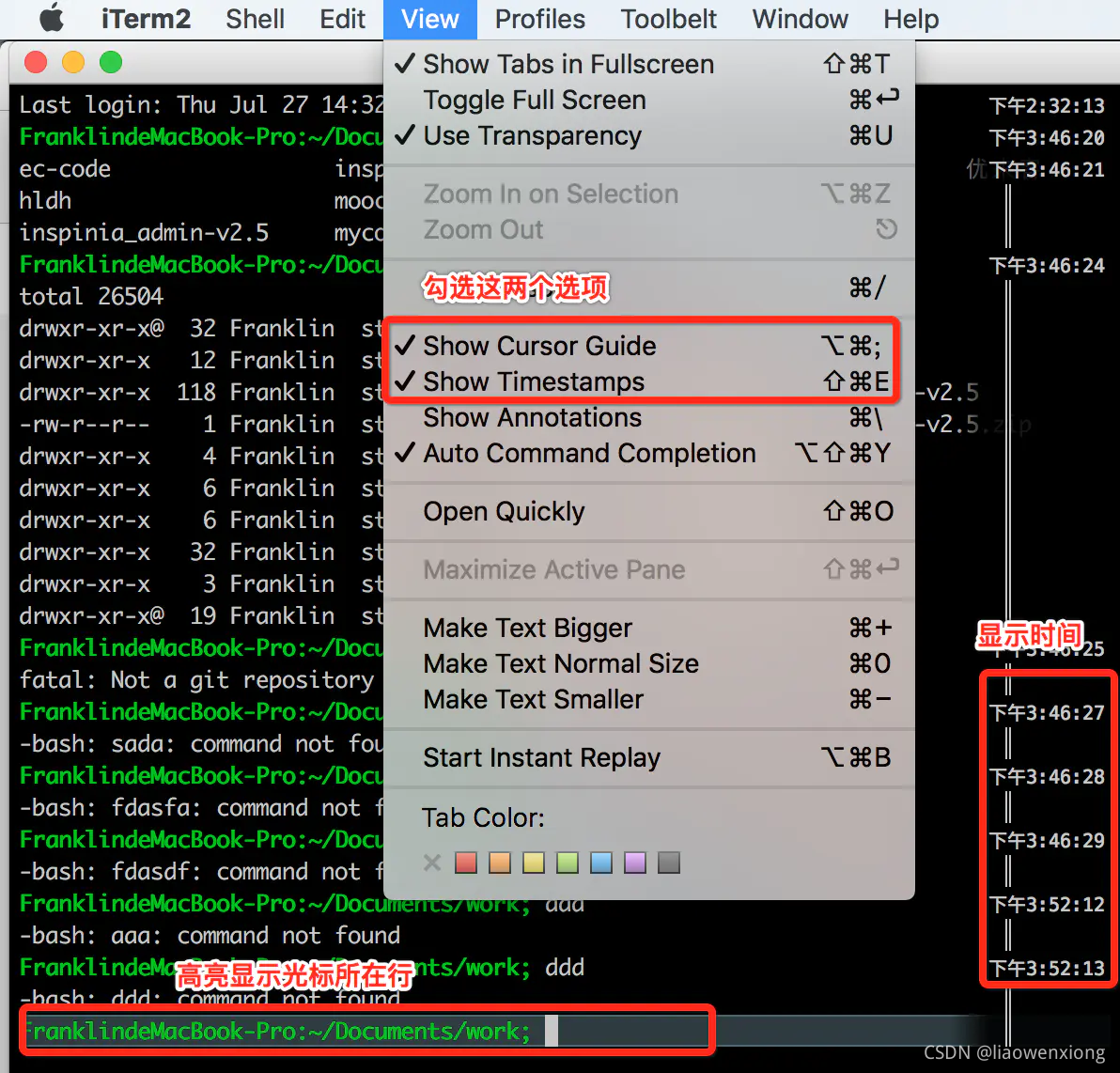
添加标记和注释
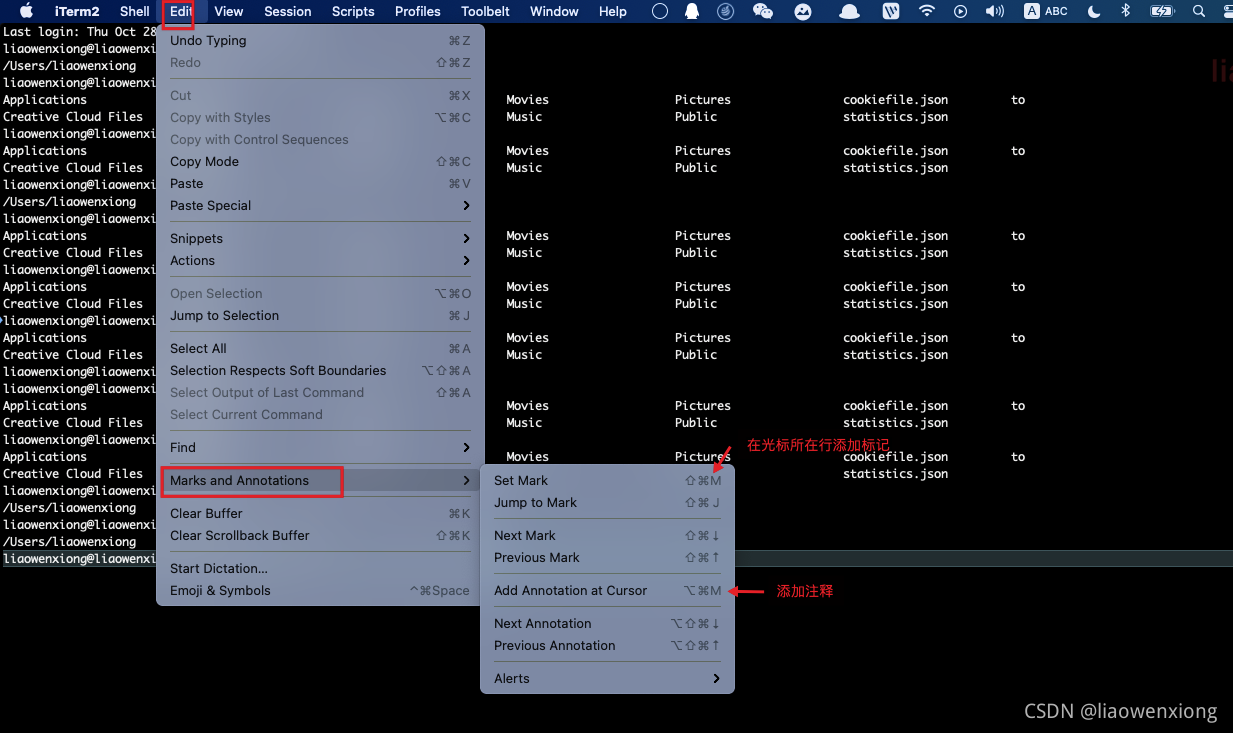
标题栏显示当前所在路径
打开 ~/.bash_profile,设置变量 PROMPT_COMMAND 的值如下:
export PROMPT_COMMAND='echo -ne "\033]0;$PWD\007"'
设置后打开终端界面的效果如下:
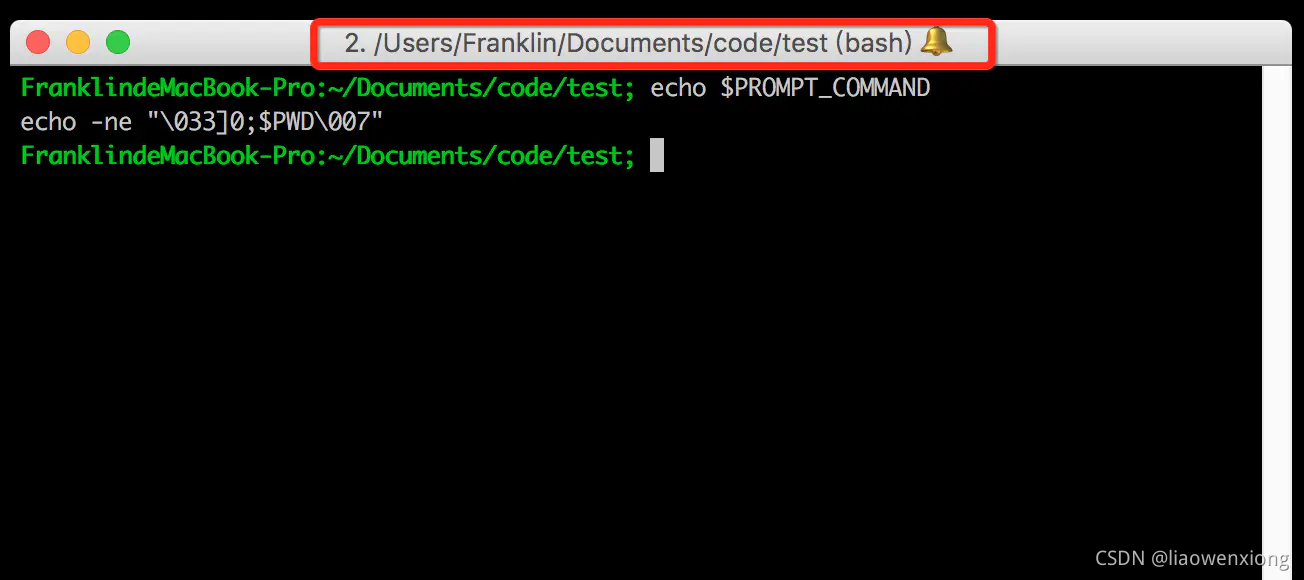
iTerm2 快速隐藏和显示
Show/hide all windows with a system-wide hotkey.使用系统范围的热键显示/隐藏所有窗口
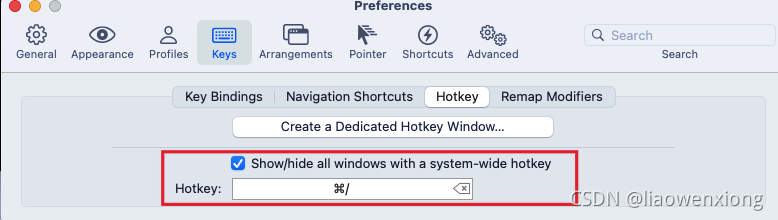
拖拽文本
选中终端的命令文本可以直接拖拽到其它地方
窗口快照
| 快捷键 | 说明 |
|---|---|
Shift + ⌘ + S |
保存当前窗口快照 |
窗口状态通过 Window -> Save Window Arrangement 可以保存当前窗口状态的快照,包括打开的窗口,标签页和面板。通过 Window -> Restore Window Arrangement 还原。还可以在 Preferences -> General -> Open saved window arrangement 中设置在启动iTerm2时自动恢复窗口状态。




评论区